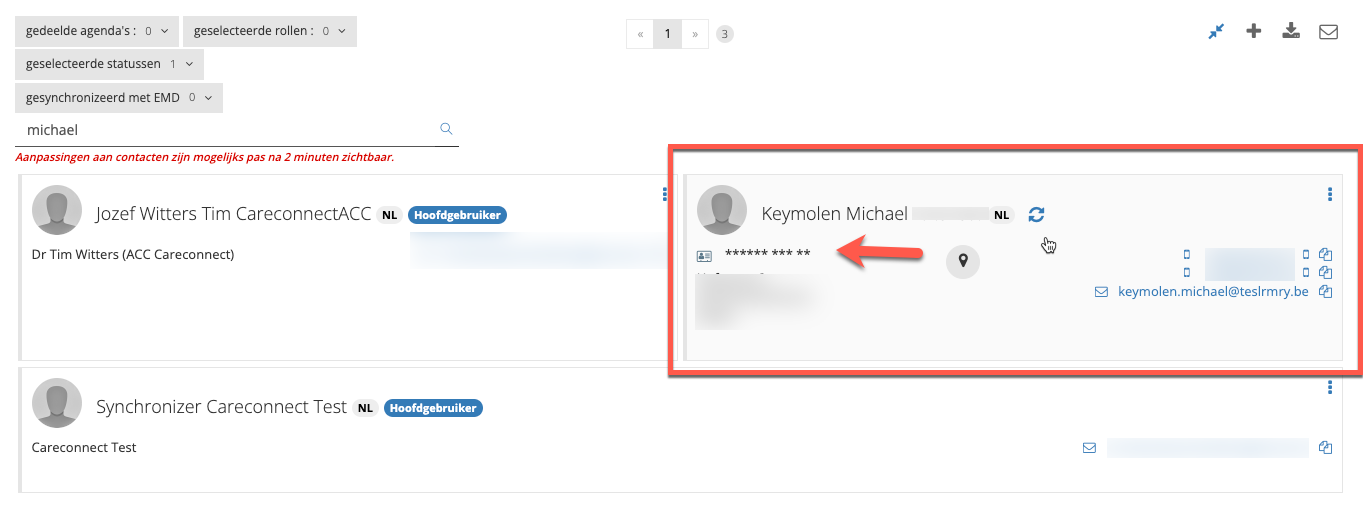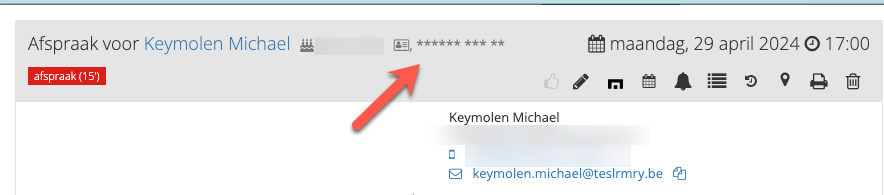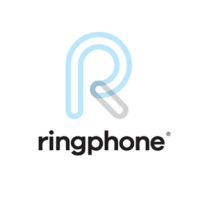[Integratie] MyOrganizer - Careconnect General Practitioner
De synchronisatie kort uitgelegd in enkele punten
Er is een 2-weg synchronisatie van contacten tussen MyOrganizer en Careconnect. Dat wil zeggen dat patienten uit Careconnect automatisch ook in MyOrganizer onder uw contactenlijst zullen verschijnen en omgekeerd zal u eenvoudig een dossier kunnen aanmaken voor een afspraak of contact uit MyOrganizer.
Contact- en patientgegevens worden automatisch gesynchroniseerd tussen beide systemen. Careconnect GP is wel de master. Dat wil zeggen dat een aanpassing in het dossier altijd de gegevens in MyOrganizer zal overschrijven maar niet (altijd) omgekeerd. Dit om de gegevens in het dossier te beschermen.
U kan in Careconnect uw MyOrganizer agenda (en die van uw collega’s) raadplegen en onmiddellijk vanaf de afspraak het juiste dossier linken of naar het dossier doorklikken. U kan dus vanuit dat overzicht nieuwe contacten linken aan een dossier of een nieuw dossier aanmaken met de gegevens uit MyOrganizer automatisch ingevuld.
U ziet in MyOrganizer onder het contacten overzicht op een eenvoudige manier welke contacten gesynchroniseerd zijn en welke contacten een (in)actief dossier hebben.
U ziet in het dag- of weekoverzicht van uw afspraken in MyOrganizer onmiddellijk of een patient een actief dossier heeft of niet
Bij het maken van een afspraak ziet u in de contacten dropdown onmiddellijk wie een (in)actief dossier heeft
U heeft de mogelijkheid om gearchiveerde contacten in Careconnect GP automatisch te deactiveren in MyOrganier.
U kan uw contactenlijst automatisch laten opruimen en enkel contacten met actief dossier overhouden in MyOrganizer.
U zal uw contacten in MyOrganizer automatisch kunnen samenvoegen adhv rijksregisternr.
U zal online uw patienten kunnen laten inloggen adhv rijksregisternr, zonder extra gegevens. De patient wordt dan automatisch gelinked aan het juiste dossier.
U kan vanuit het dossier in Careconnect, MyOrganizer openen en dus onmiddellijk het contact meesturen (indien autologin actief staat). Zo kan u eenvoudig een afspraak boeken zonder opnieuw alle gegevens te moeten invullen in MyOrganizer.
Indien u de Careconnect integratie wenst te activeren, dient u een ticket aan te maken op het Corilus klanten portaal voor Ringphone. Een van onze medewerkers zal dan met u contact opnemen om wat zaken te verifieren en nadien de intregratie tussen MyOrganizer en het Careconnect General Practitioner op te zetten.
Opgelet: Na het activeren van een Careconnect integratie wordt het delen van uw agenda met collega’s beveiligd omwille van GDPR richtlijnen. Wil u nadien uw agenda delen met een nieuwe collega, dan dient u met ons contact op te nemen. Wij verifieren dan eerst de GDPR richtlijnen vooraleer we de agenda zullen delen met uw nieuwe collega. We willen namelijk niet dat patientgegevens ongewenst op een automatische manier uitgewisseld worden worden.
De synchronisatie in detail met screenshots
2-weg synchronisatie tussen MyOrganizer en Careconnect General Practitioner
Er is een achterliggende synchronisatie van contacten tussen MyOrganizer en Careconnect. Dit wil zeggen dat een contact, bvb op een afspraak in Myorganizer, automatisch of manueel door u gelinked kan worden aan een dossier in Careconnect GP. Omgekeerd zullen alle contacten uit Careconnect automatisch ook in MyOrganizer beschikbaar komen. Bij een wijziging in Careconnect GP aan een dossier, zal dit namelijk binnen de 15 minuten gesynchroniseerd worden naar MyOrganizer.
Careconnect GP blijft altijd de master van de gegevens.
Indien er reeds gegevens in het dossier staan, zullen de gegevens in MyOrganizer aangepast worden en niet omgekeerd.
Een telefoonnr zal van MyOrganizer naar Careconnect gesynced worden als het daar nog niet bestond, hetzelfde geldt voor een emailadres en adresgegevens. Careconnect is de master hierin.
Aanpassing van een email adres in Careconnect, zal het email adres in MyOrganizer ook aanpassen!
Aanpassen van een telefoonr in Careconnect, zal het telefoonnr toevoegen in MyOrganizer (als het nog niet bestaat).
Rijksregisternr zal altijd van Careconnect GP naar MyOrganizer syncen, nooit omgekeerd.
Om de instellingen te activeren, gaat u in Careconnect rechtsboven naar het tandwieltje, selecteert u 'interfaces' en activeert u de optie “Koppelen met een extern agendasysteem“. U krijgt deze informatie nadat uw aanvraag tot activatie door ons werd goedgekeurd en opgezet. Meer informatie hoe dit in te stellen vindt u op deze pagina
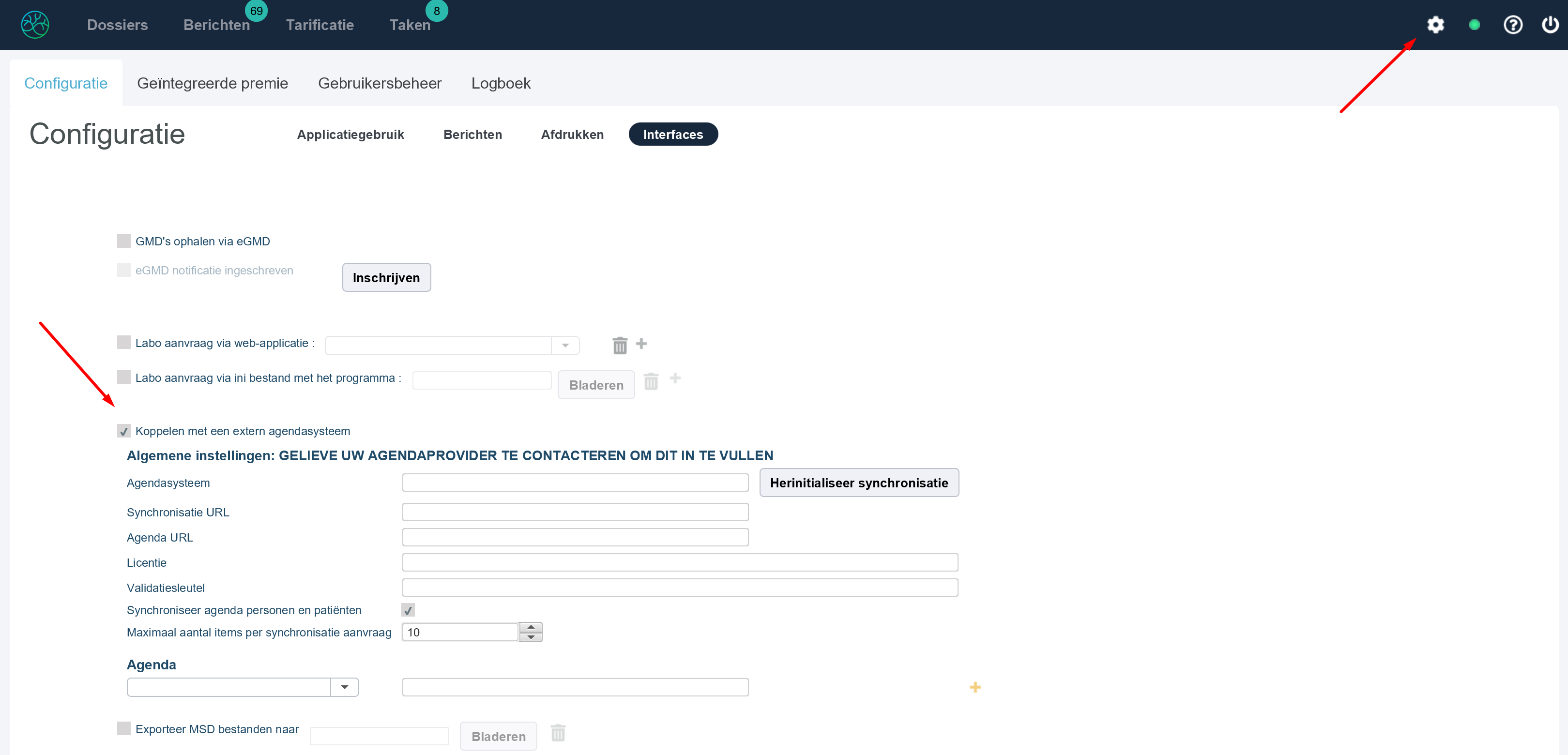
De achterliggende synchronisatie tussen Careconnect en MyOrganizer draait enkel wanneer de Careconnect applicatie gebruikt wordt.
Na activatie zal:
Een extra “agenda” tab tevoorschijn komen in Careconnect.
Na ongeveer een 15 tot 30 minuten zouden ook de contacten uit Careconnect in MyOrganizer tevoorschijn komen. Het systeem probeert ook zoveel mogelijk bestaande MyOrganizer contacten te mergen om dubbels te vermijden. Het is belangrijk dat de voor- en achternaam + geboortedatum overeenkomt om zo in MyOrganizer geen nieuw contact aan te maken.
Wanneer u een nieuw dossier maakt in Careconnect en deze persoon nog niet in MyOrganizer zit, kan het tot 15 minuten duren vooraleer deze nieuwe persoon in MyOrganizer beschikbaar is. Indien u niet kan wachten mag u gewoon de voor- en achternaam + geboortedatum manueel invullen. Nadien zal het juiste contact gemerged worden.
Onder contacten kan u zien of een contact al dan niet gesynchroniseerd werd.
U kan ook het tijdstip van de laatste synchronisatie raadplegen
U kan ook filteren op gesynchroniseerd met EMD (Elektronisch medisch dossier)
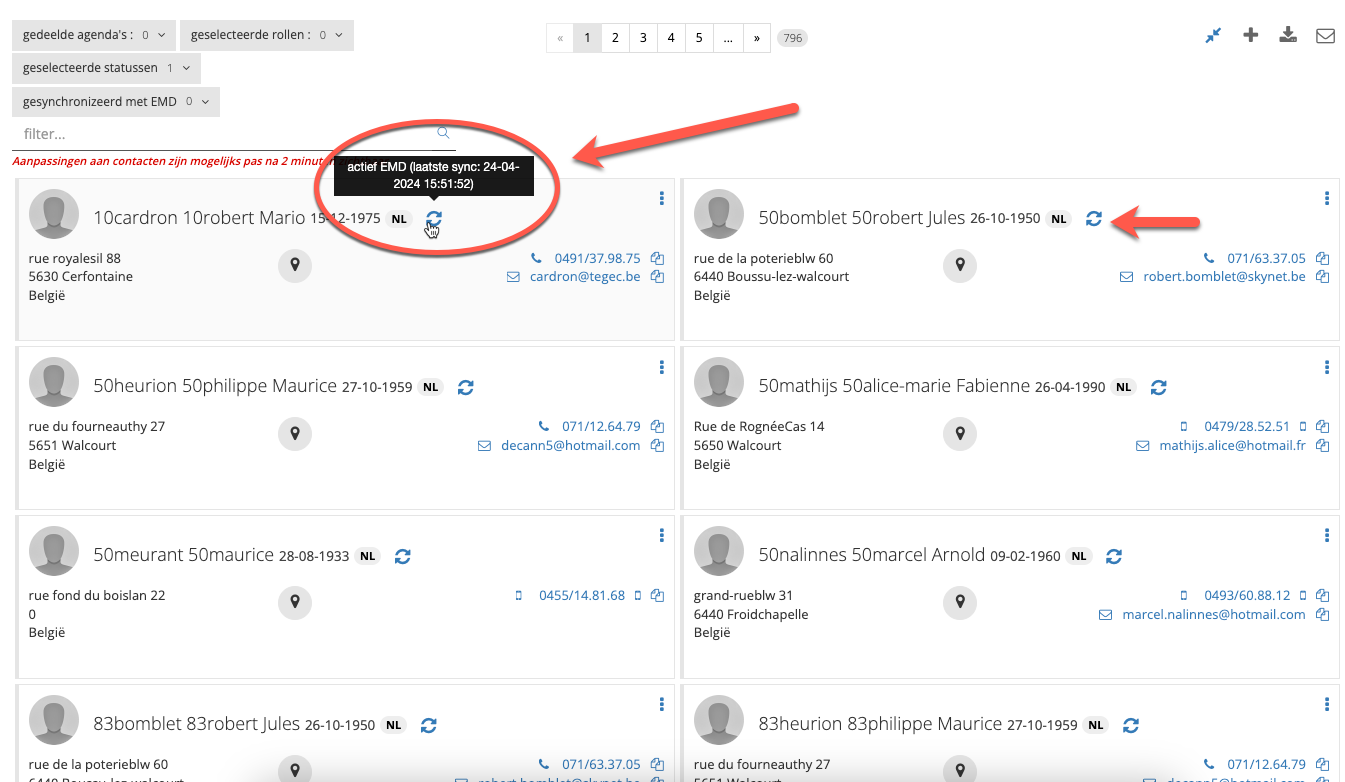
In het dag- of weekoverzicht van uw afspraken in MyOrganizer zal u onmiddellijk ook te zien krijgen of de patient een actief dossier heeft of niet. Op die manier weet u onmiddellijk en op voorhand voor wie u nog een dossier moet aanmaken.
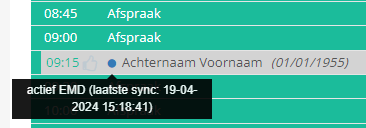
Bij het maken van een afspraak zal u na het zoeken op naam in de dropdown onmiddellijk kunnen zien of de patiënt een (in)actief dossier heeft of helemaal nog geen dossier (of niet gesynchroniseerd)
Dat ziet u rechts naast de naam a.d.h.v. het sync icon. Ook op de details van de afspraak zal u dat bovenaan kunnen raadplegen alsook wanneer er het laatste gesynchroniseerd werd.
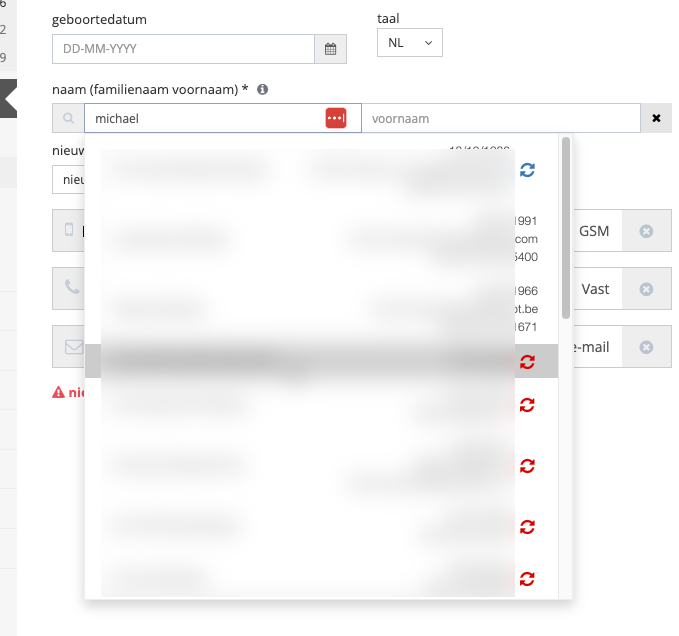

MyOrganizer → Careconnect
Wanneer de synchronisatie actief is zal u dus Careconnect contacten kunnen selecteren bij het boeken van een afspraak:
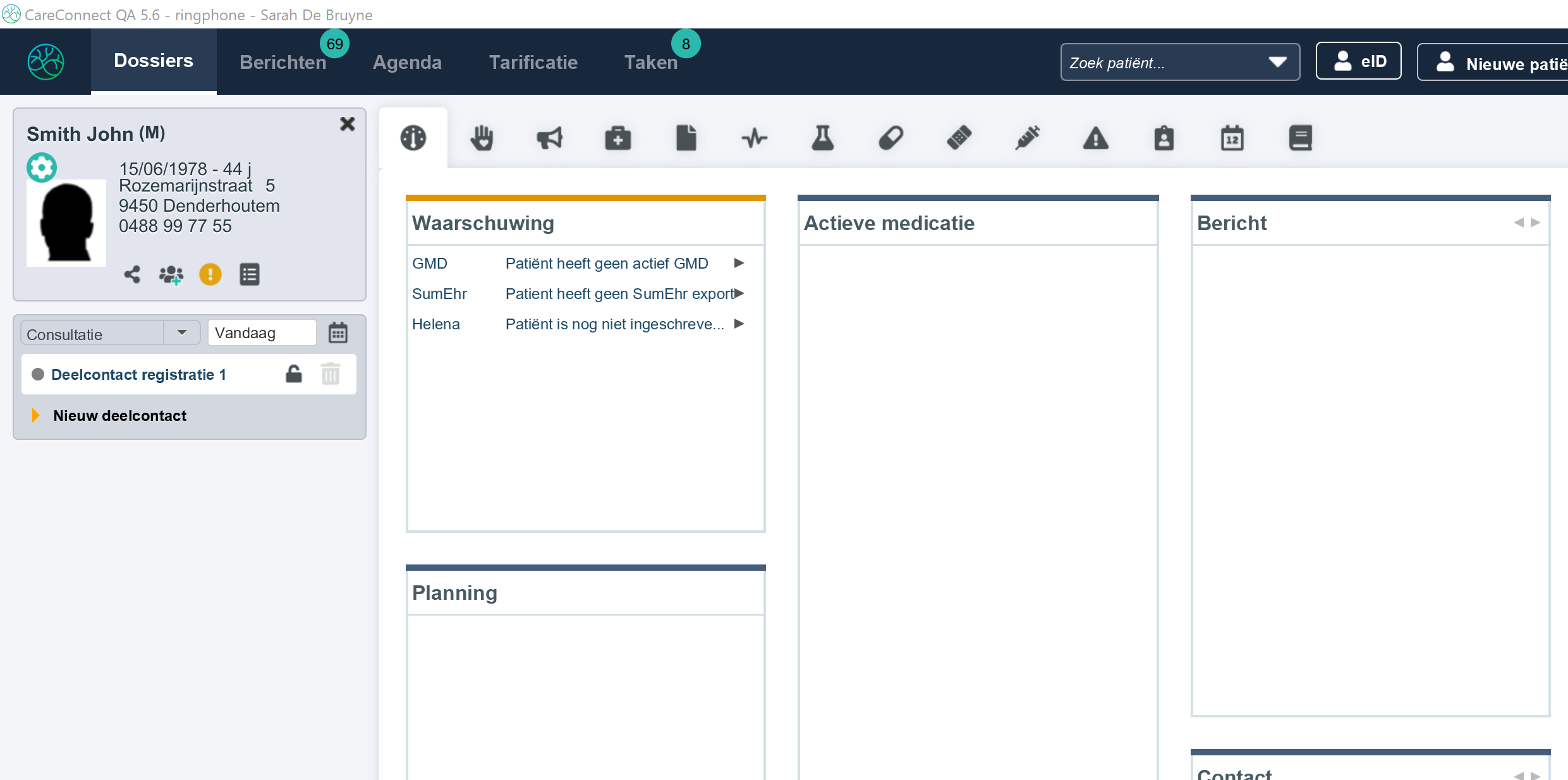
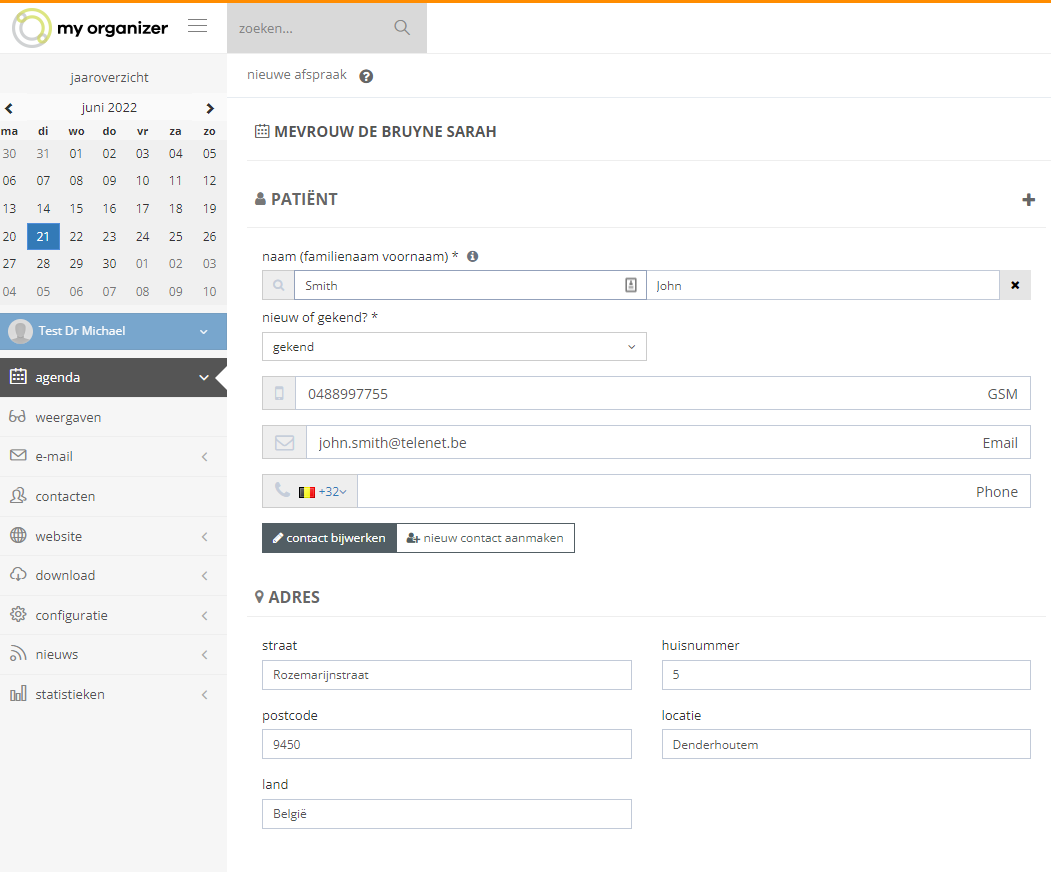
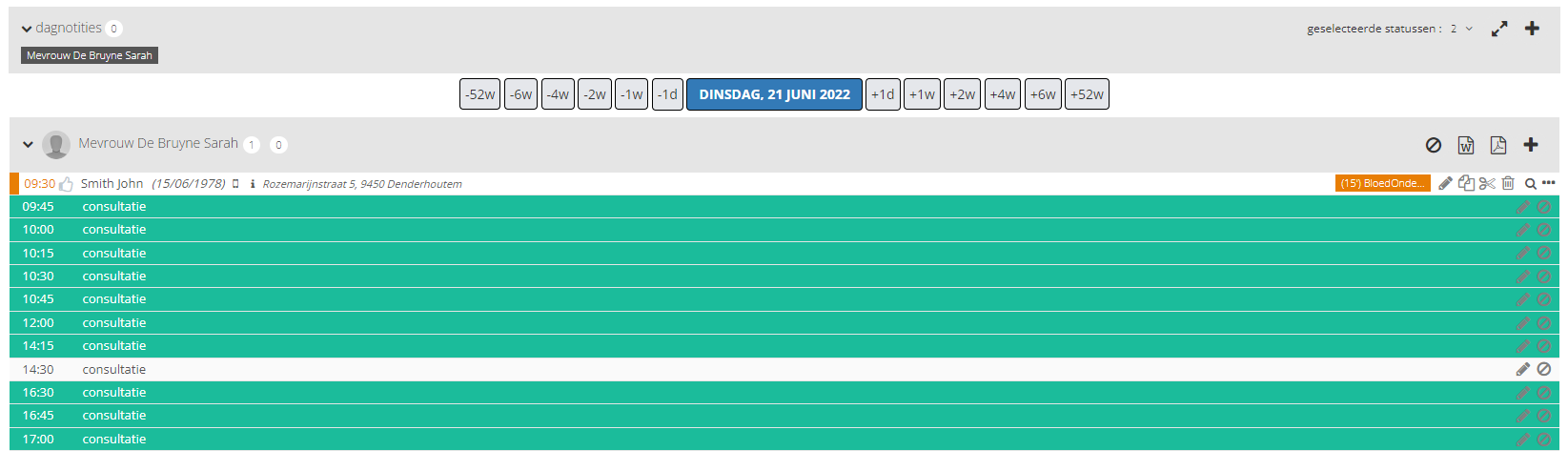
In Careconnect zal onder de “Agenda tab” ook de nieuwe afspraak zichtbaar zijn en kan u ook onmiddellijk doorklikken naar het dossier.
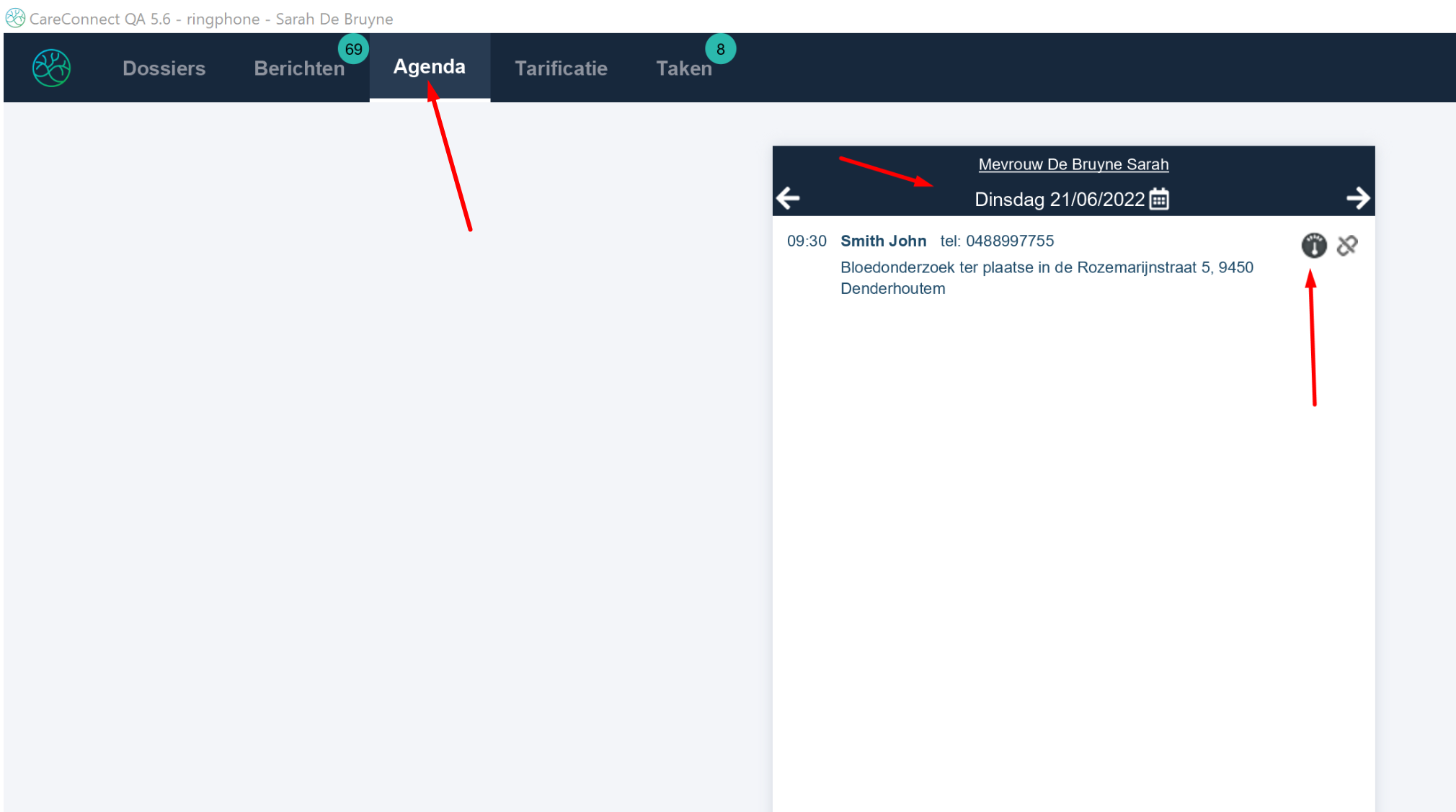
Careconnect → MyOrganizer
Omgekeerd kan u vanuit een dossier ook heel eenvoudig een afspraak in MyOrganizer maken zonder de gegevens van het contact opnieuw te moeten invullen.
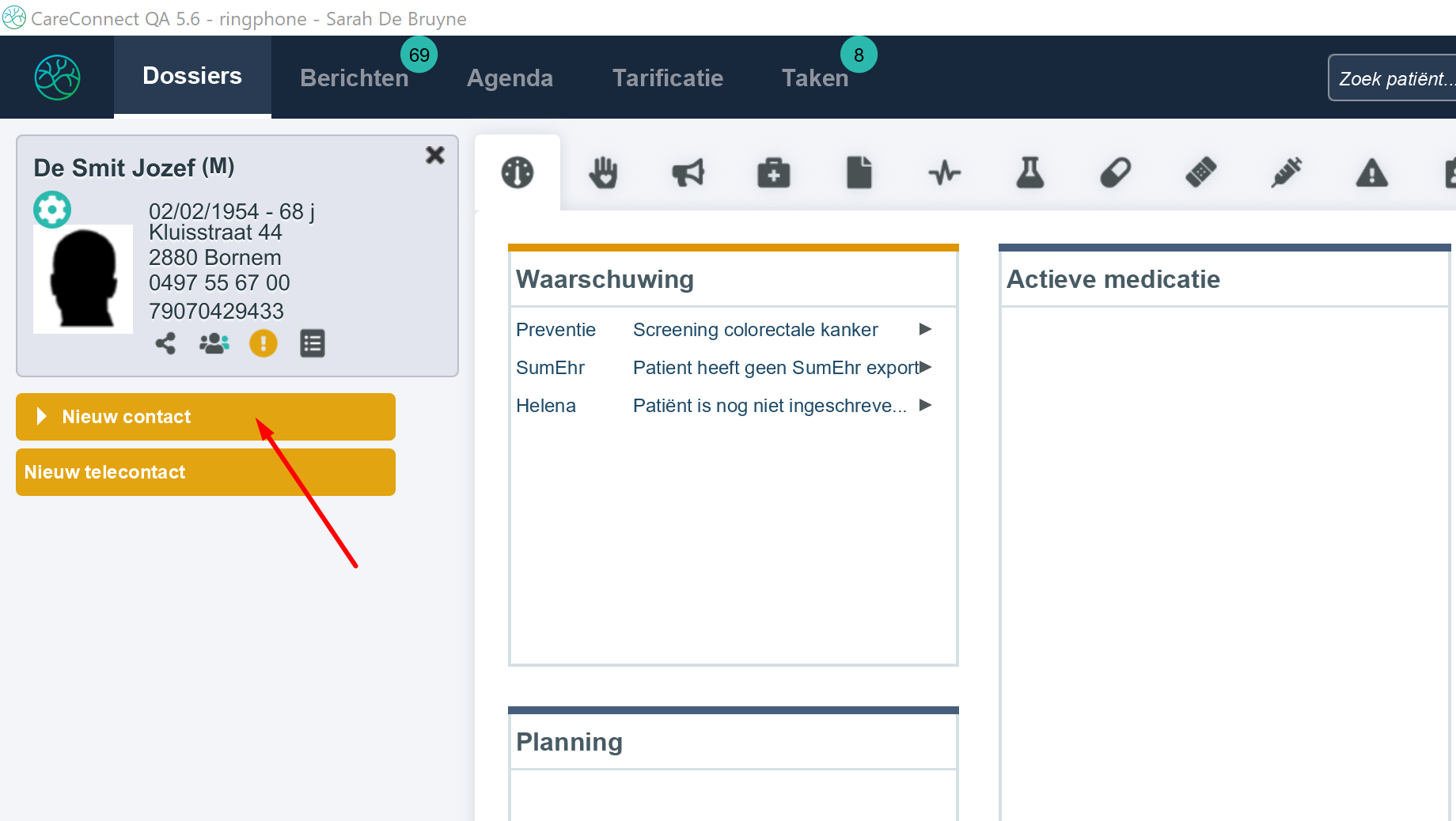
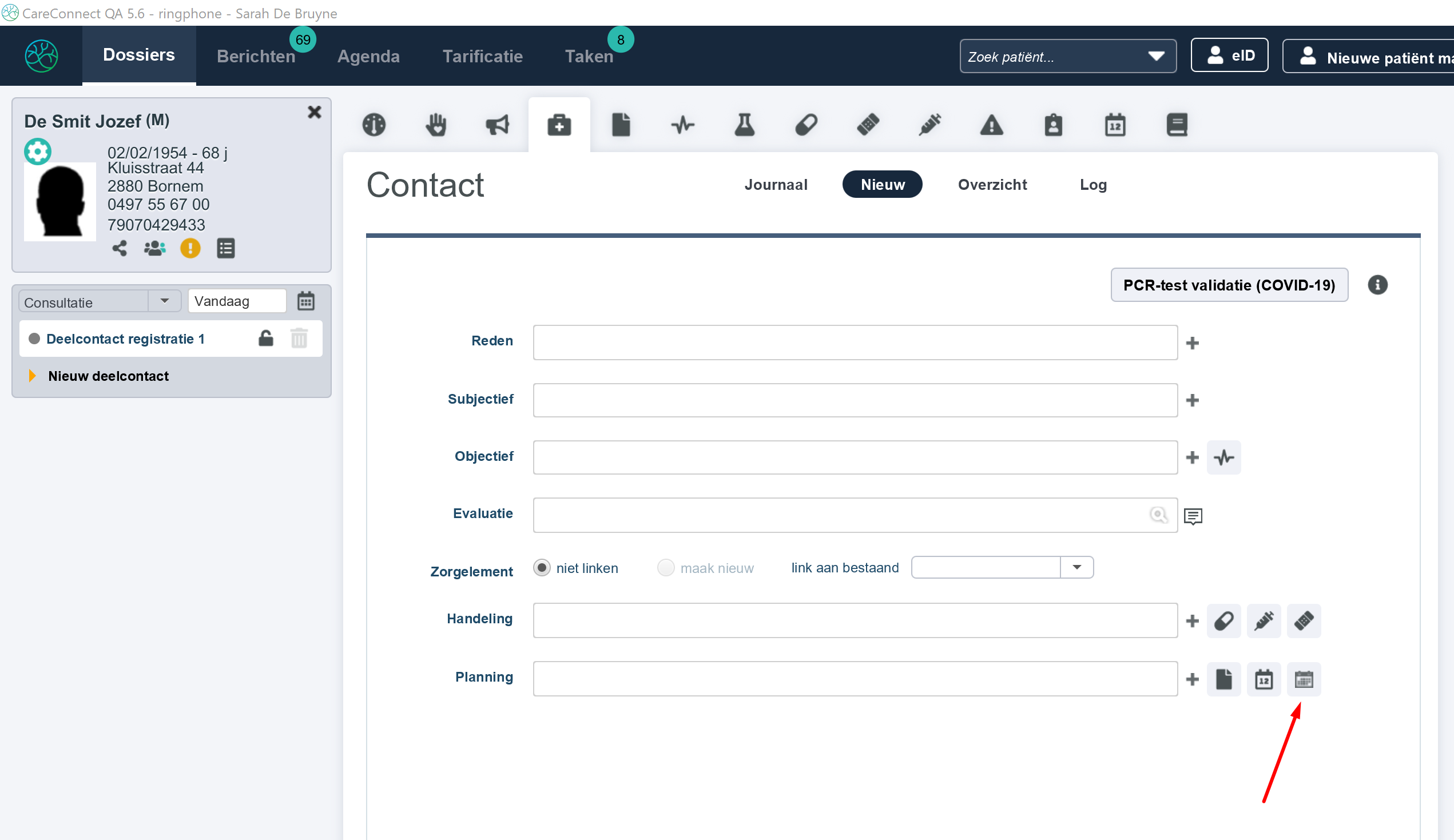
MyOrganizer zal in de webbrowser openen en na inloggen zal u zien dat het contact automatisch ingeladen werd.
Automatisch inloggen staat best actief in dat geval!
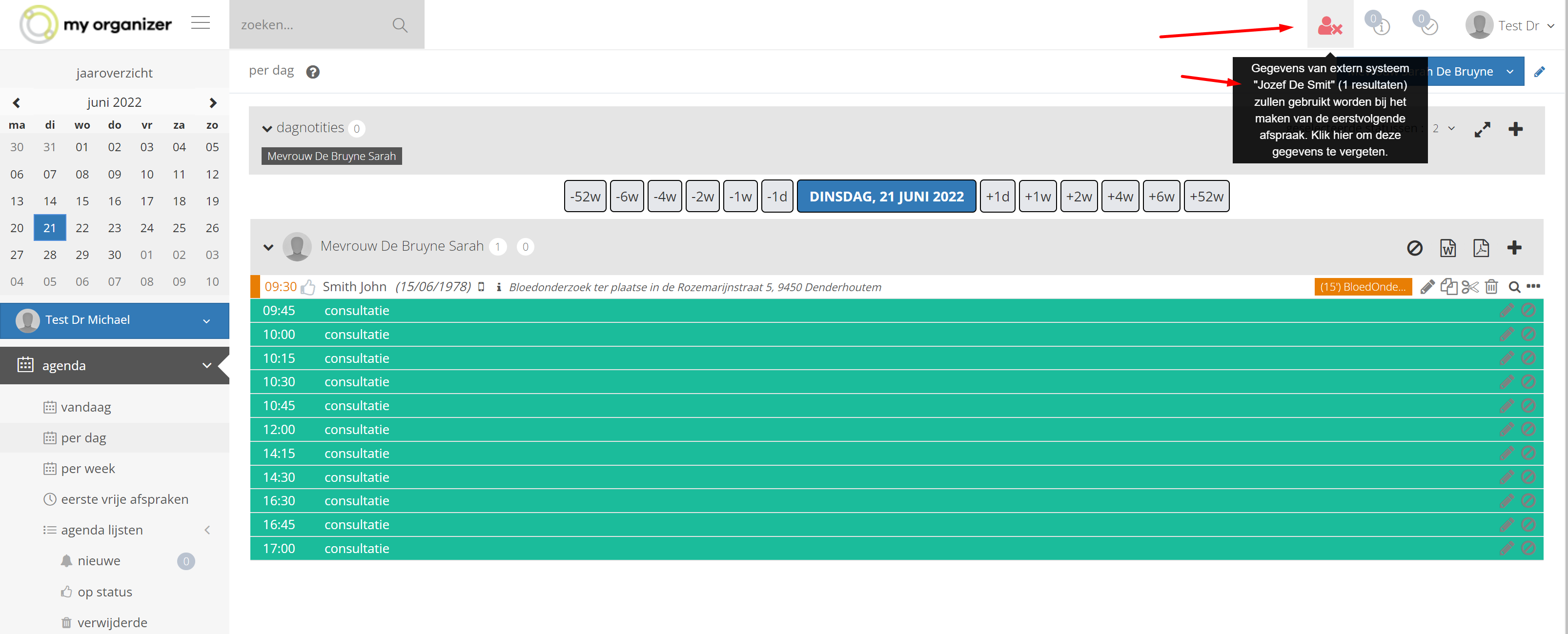
Wanneer u nu een afspraak wil inboeken of een dagnota wil maken, dan zullen automatisch de gegevens van het contact ingevuld worden.
U kan op het rode mannetje drukken op dit te negeren en de data niet automatisch te laten invullen. De ingeladen persoon zal dan verdwijnen.
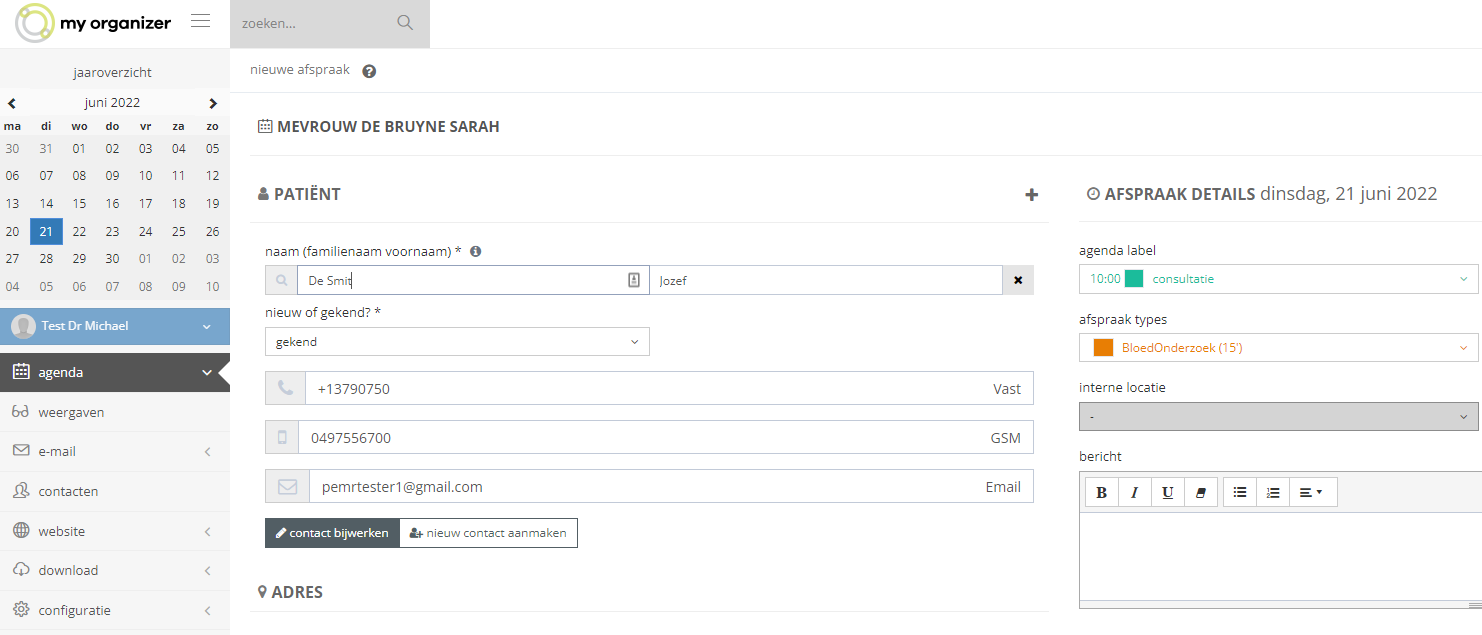
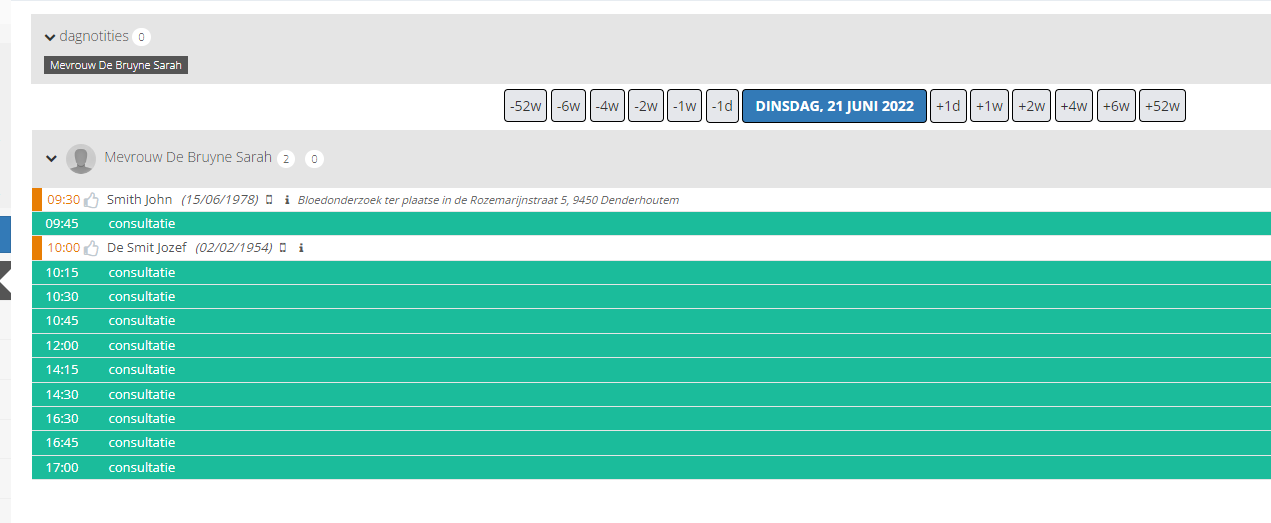
Automatisch zal de afspraak ook opnieuw in Careconnect verschijnen onder de “agenda tab” en kan u uiteraard opnieuw doorklikken naar het dossier.
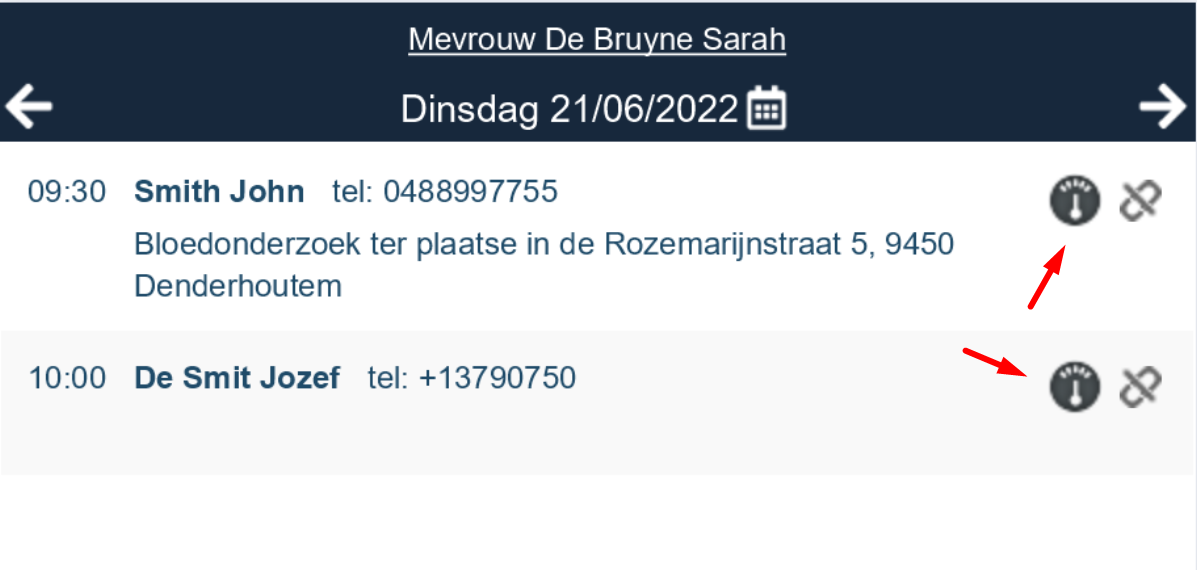
Uw contactenlijst opruimen of mergen adhv van uw Careconnect dossier
U kan uw contactenlijst automatisch laten opruimen adhv uw dossier in Careconnect GP.
Dit gebeurt deels automatisch:
Wanneer Careconnect GP een contact synchroniseert naar MyOrganizer, dan zal het contact aangepast of aangemaakt worden en zal het onmiddellijk ook contacten met hetzelfde dossiernr of rijksregisternr gaan samenvoegen en opruimen. Ook de afpsraken verplaatsen zich naar het samengevoegde contact
Een automatische samenvoeging gebeurt alleen maar op basis van hetzelfde rijksregisternr of dossier nummer. Op basis van naam of geboortedatum zal er nooit een automatische samenvoeging plaatsvinden.
U heeft de optie om gearchiveerde contacten in Careconnect automatisch te laten deactiveren in MyOrganizer. Contacteer hiervoor onze helpdesk om dit voor u te activeren
U kan in MyOrganizer een opruiming van contacten manueel gaan initieren.
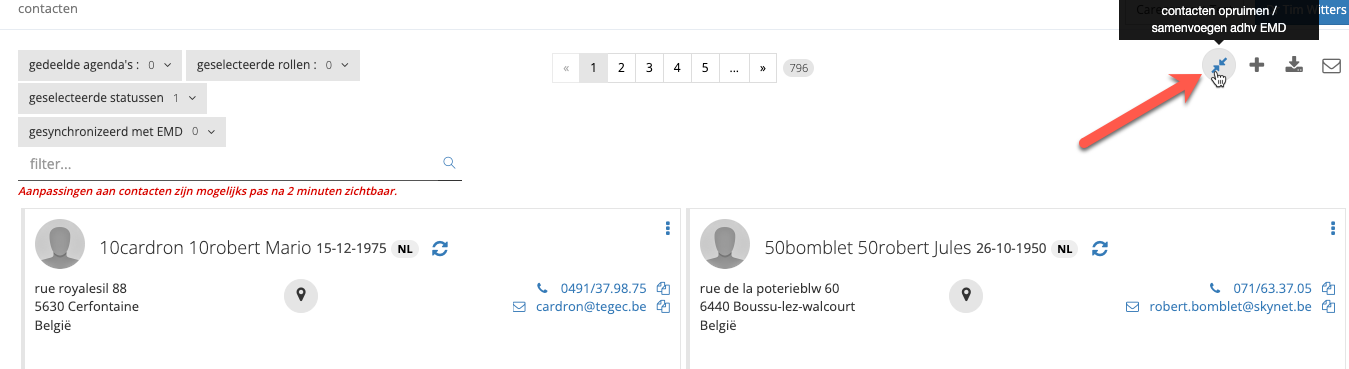
U krijgt dan een tussenscherm met enkele vragen:
Niet-gesynchroniseerde contacten en contacten zonder actief EMD deactiveren in MyOrganizer. Deze zullen nooit verwijderd worden, maar zullen wel om gedeactiveerd komen te staan. Ook zullen reeds geplande afspraken van gedeactiveerde contacten nooit automatisch verwijderd worden. U zal enkel, bij het boeken van een nieuwe afspraak, het gedeactiveerde contact niet meer kunnen selecteren.
Contacten met hetzelfde dossiernr in Careconnect samenvoegen. Soms kan het nog zijn dat in het verleden meerdere contacten in MyOrganizer gelinked werden aan 1 dossier. Hiermee kan u dit ook opruimen.
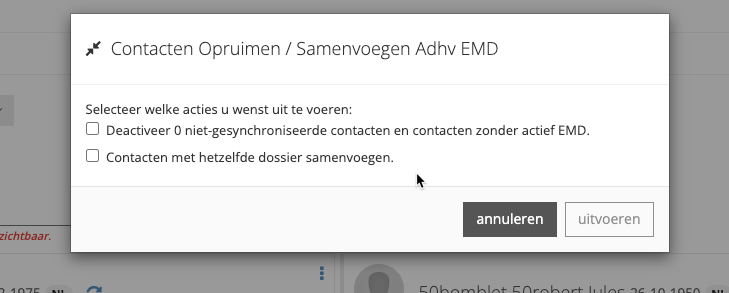
Wanneer u nadien drukt op uitvoeren, zal een achterliggend proces de taak uitvoeren. Dit kan enkele minuten in beslag nemen.
Enkel de hoofdarts die de careconnect synchronisatie ingesteld heeft, kan deze actie uitvoeren!
Online inloggen adhv het rijksregisternummer
De sync zal ook het rijksregisternummer op een veilige manier synchroniseren naar MyOrganizer.
Hiermee kan u op uw online website contacten laten inloggen met rijksregisternummer om zo eenvoudig een afspraak te kunnen boeken. Dit kan u activeren onder widgetinstellingen:
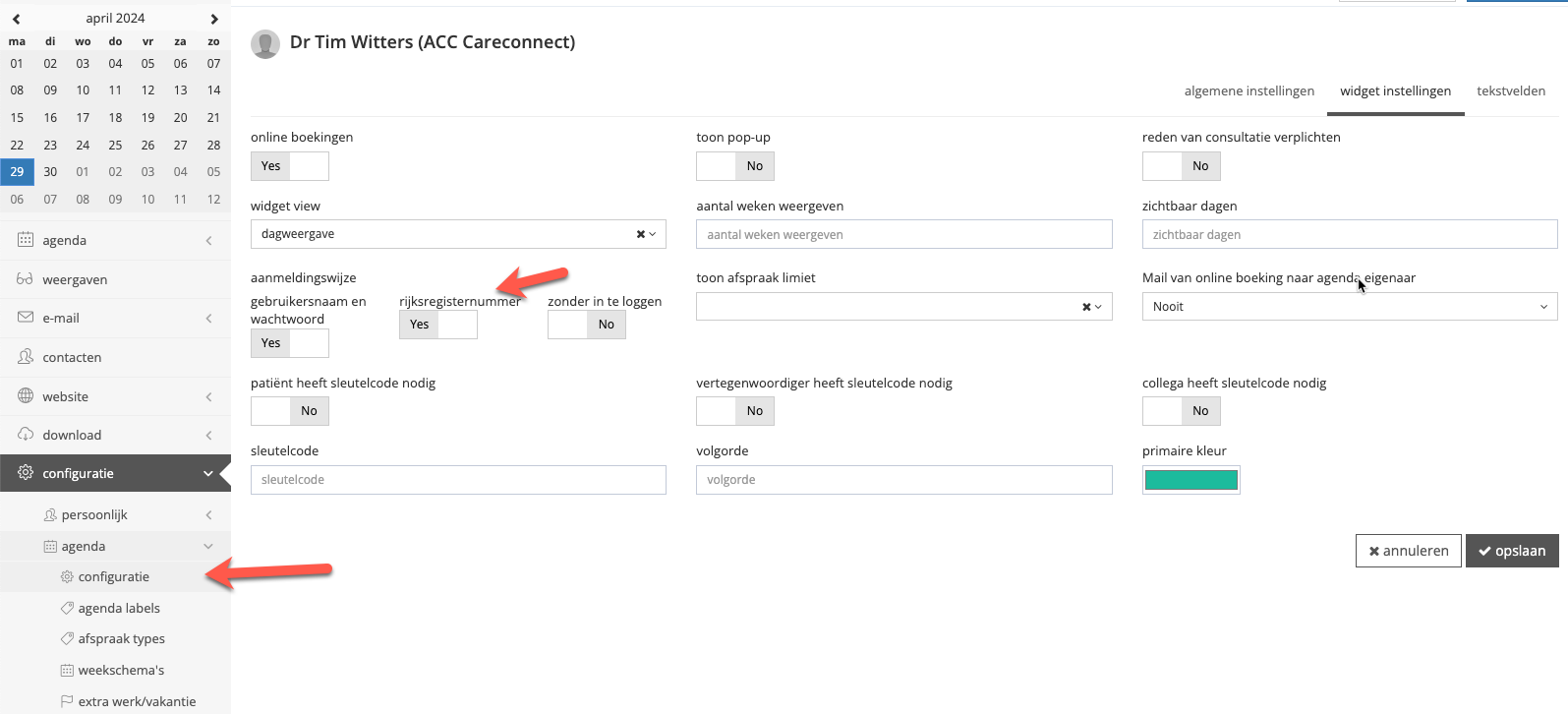
Wegens GDPR redenen zal u het rijksregisternr nooit kunnen bekijken in MyOrganizer. U zal wel op het contact kunnen zien of een rijksregisternr gesynchroniseerd werd of niet.